QT基础之分割窗口QSplitter类
QT中分割窗口类QSplitter类的简介,Demo例子和说明
更多参见
QT基础与实例应用目录
QSplitter类简介
QSplitter 类实现了一个拆分部件。一个拆分器splitter允许用户通过拖动它们之间的边界来控制子部件的大小。任何数量的部件都可以由单个拆分器splitter控制。QSplitter 的典型用途是创建多个部件并使用 insertWidget()或addWidget()添加它们。
以下示例将并排显示 QListView、QTreeView 和 QTextEdit,并带有两个分隔:
QSplitter *splitter = new QSplitter();
QListView *listview = new QListView();
QTreeView *treeview = new QTreeView();
QTextEdit *textedit = new QTextEdit();
splitter->addWidget(listview);
splitter->addWidget(treeview);
splitter->addWidget(textedit);
splitter->setWindowTitle("Splitter Test");
splitter->show();
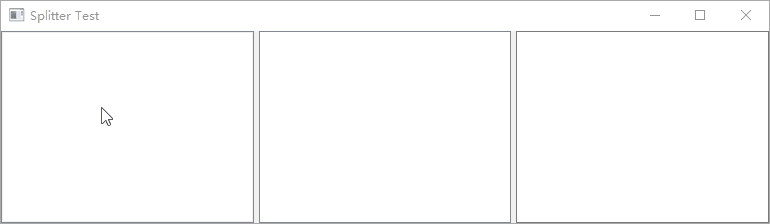
如果在调用 insertWidget() 或addWidget()时部件已经在 QSplitter 中,它将移动到新位置。 这可用于稍后在拆分器中重新排序部件。 可以使用 indexOf()、widget() 和count()来访问拆分器内的小部件。
默认的 QSplitter是 水平(并排)布置其子项如上例; 可以使用 setOrientation(Qt::Vertical)将其子项垂直放置。默认情况下,所有部件都可以根据用户的意愿在部件minimumSizeHint()(或minimumSize())和 maximumSize() 之间或大或小。默认情况下,QSplitter 会动态调整其子项的大小。
部件之间大小的初始分布是通过将初始大小乘以拉伸因子来确定的。 您还可以使用setSizes()来设置所有部件的大小。 函数 size()返回用户设置的大小。 或者,您可以分别使用saveState()和restoreState() 从 QByteArray 保存和恢复部件的大小。
当hide()一个子部件时,它的空间将分配给其他子部件。 当您再次 show()它时,它将被恢复。
简单Demo和说明
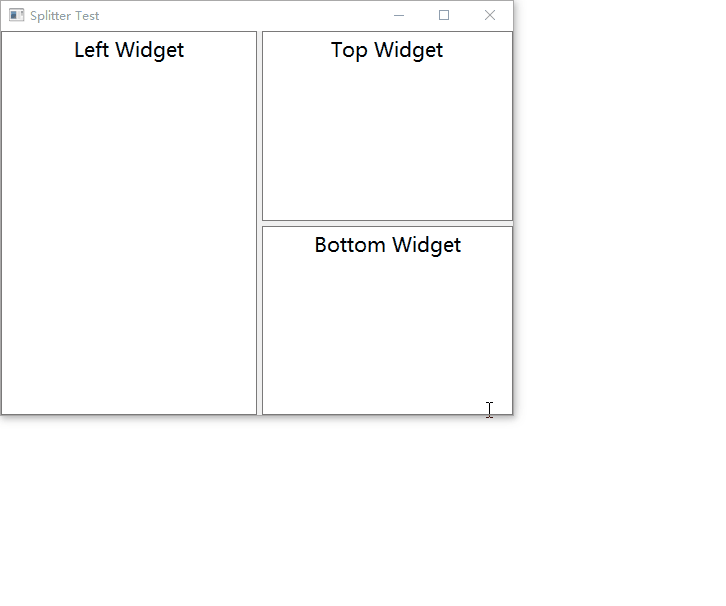
#include "mainwindow.h"
#include <QApplication>
#include <QSplitter>
#include <QTextEdit>
int main(int argc, char *argv[])
{
QApplication a(argc, argv);
QFont font("微软雅黑",15);
a.setFont(font); // 设置字体
// 主分割窗口
// 新建一个 QSplitter 对象 作为主分割窗口,水平分割窗口
QSplitter *splitterMain = new QSplitter(Qt::Horizontal,nullptr); // 水平布置
// 新建 一个 QTextEdit 对象 并将其加入 主分割窗口中
QTextEdit *textLeft = new QTextEdit(QObject::tr("Left Widget"),splitterMain);
// QTextEdit *textLeft = new QTextEdit(QObject::tr("Left Widget"));
// splitterMain->addWidget(textLeft);
textLeft->setAlignment(Qt::AlignCenter); // 设置 QTextEdit 对齐方式 AlignCenter 居中对齐
// 右分割窗口
QSplitter *splitterRight = new QSplitter(Qt::Vertical,splitterMain); // 垂直布置 其父窗口为 splitterMain
// QSplitter *splitterRight = new QSplitter(Qt::Vertical);
// splitterRight->setParent(splitterMain);
// 调用 setOpaqueResize 用于设定分割窗口的分割条在拖拽是是否实时更新显示。
// true 实时显示,false则拖拽时只显示一条灰色的粗线,拖拽到位并释放鼠标后显示分割条。默认 为true
splitterRight->setOpaqueResize(false);
QTextEdit *textTop= new QTextEdit(QObject::tr("Top Widget"),splitterRight);
textTop->setAlignment(Qt::AlignCenter);
QTextEdit *textBottom= new QTextEdit(QObject::tr("Bottom Widget"),splitterRight);
textBottom->setAlignment(Qt::AlignCenter);
splitterMain->setStretchFactor(1,1);
splitterMain->setWindowTitle(QObject::tr("Splitter Test"));
splitterMain->show();
// MainWindow w;
// w.show();
return a.exec();
}
QSplitter::setStretchFactor(int index, int stretch)
void QSplitter::setStretchFactor(int index, int stretch)
Updates the size policy of the widget at position index to have a stretch factor of stretch.
stretch is not the effective stretch factor; the effective stretch factor is calculated by taking the initial size of the widget and multiplying it with stretch.
This function is provided for convenience. It is equivalent to
QWidget *widget = splitter->widget(index);
QSizePolicy policy = widget->sizePolicy();
policy.setHorizontalStretch(stretch);
policy.setVerticalStretch(stretch);
widget->setSizePolicy(policy);
See also setSizes() and widget().
更新位置索引处的部件的大小策略以具有拉伸因子。参数stretch不是有效拉伸系数; 有效拉伸因子是通过取部件的初始大小并将其乘以拉伸来计算的。
位置索引按插入的先后次序从0起依次编号。在这里setStretchFactor(1,1);中第一个1是位置索引表示第二个插入splitterMain的·部件也就是splitterRight,第二个1表示此控件也就是splitterMain可伸缩控件。也就是当整个对话框的宽度发生改变时,左部分的文件编辑框宽度保持不变,右部分的分割窗口宽度随整个对话框大小的改变进行调整。
希望我的文章对于大家有帮助,由于个人能力的局限性,文中可能存在一些问题,欢迎指正、补充!
更多推荐
 已为社区贡献3条内容
已为社区贡献3条内容










所有评论(0)